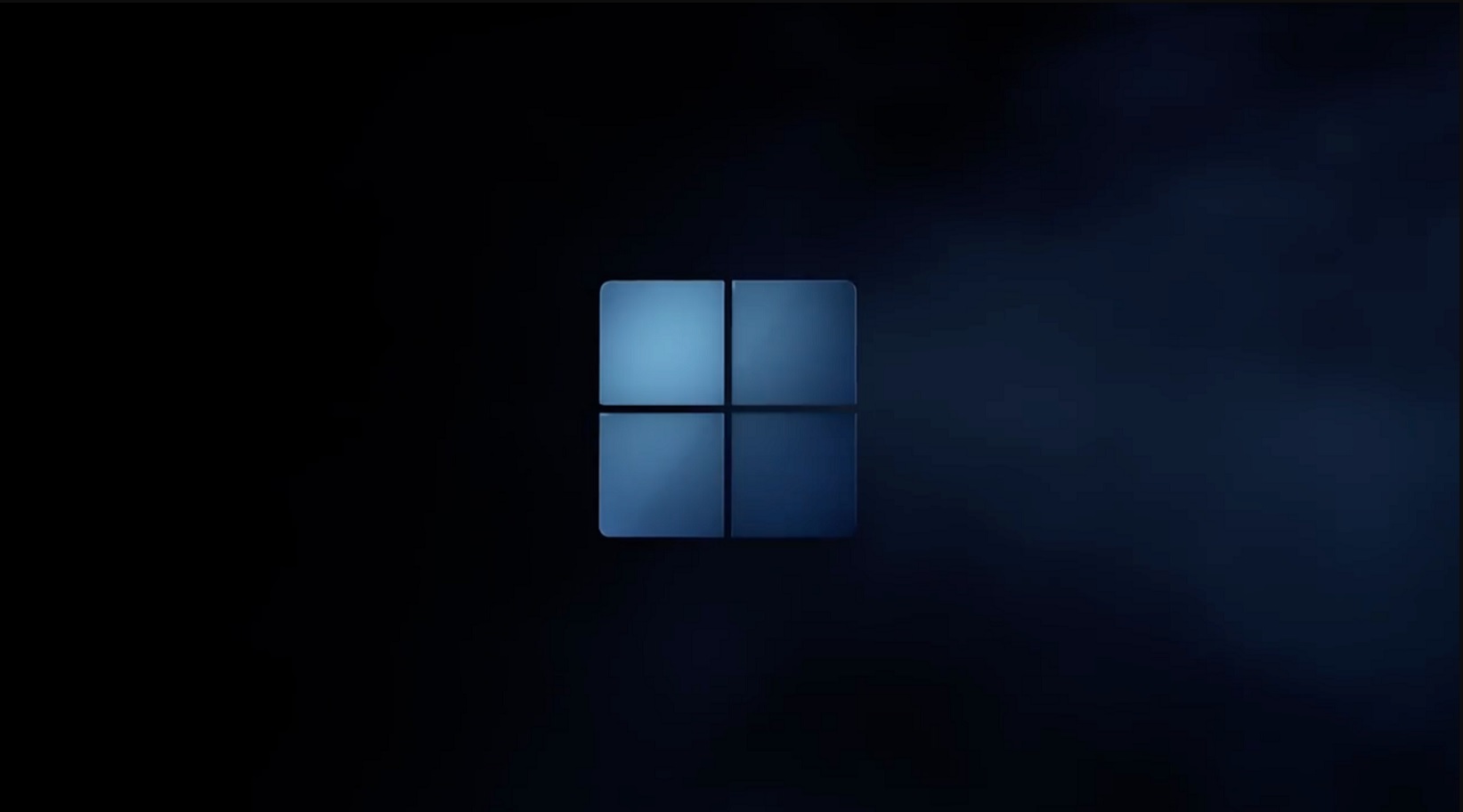- Cada cierto tiempo es normal que nuestro ordenador con Windows comience a funcionar algo lento, lejos de lo que era apenas lo adquirimos.
- Sin embargo, no hace falta que cambiemos el PC o reinstalemos el sistema operativo, podemos optimizarlo para lograr que funcione a una velocidad óptima.
Cada tanto, nos encontramos con que nuestro ordenador se vuelve más lento de lo normal y sin lugar a dudas, resulta algo demasiado molesto. Así que tenemos que encontrar maneras rápidas de acelerar nuestro ordenador lento, independientemente de la versión de Windows que tenga.
Antes de iniciar, si tenemos el PC encendido desde hace bastante tiempo, recomendamos reiniciarlo, en muchas ocasiones ayuda a solucionar bastantes problemas y funcionará como siempre lo hizo.
Acelerar un ordenador lento con Windows
Programas que comen demasiados recursos
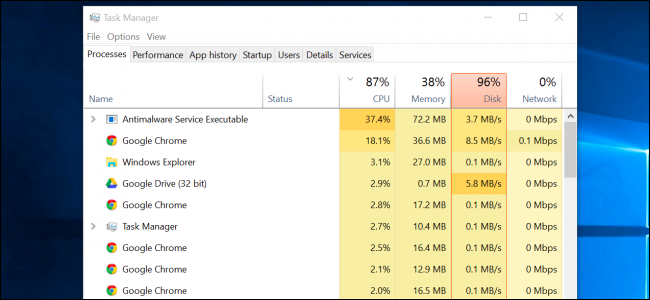
Cuando nuestro ordenador está más lento que de costumbre, es posible que tengamos algún programa que este fuera de control usando el 99% de los recursos de la CPU, por ejemplo. Quizás tengamos alguna aplicación que esta haciendo uso de demasiada memoria, pueden ser varias cosas. Pero una aplicación que este hambriento de recursos, definitivamente afecta todo el ecosistema de nuestro ordenador.
Para poder averiguarlo, tendremos que usar el Administrador de tareas. Es fácil abrirlo, podemos dar clic derecho en el icono de Windows y abrirlo, también con el clic derecho en la barra de tareas, tendremos la opción de hacerlo.
Una vez abierto, vamos a dar clic en los encabezados CPU, Memoria y Disco para poder ordenar la lista por las aplicaciones que más recursos estén utilizando. Si vemos alguna app que consume demasiados recursos, procederemos a dar clic derecho y finalizar la tarea. En caso de no ser una aplicación fundamental en nuestra PC, simplemente la desinstalaremos.
Quitar las animaciones para acelerar ordenador lento con Windows
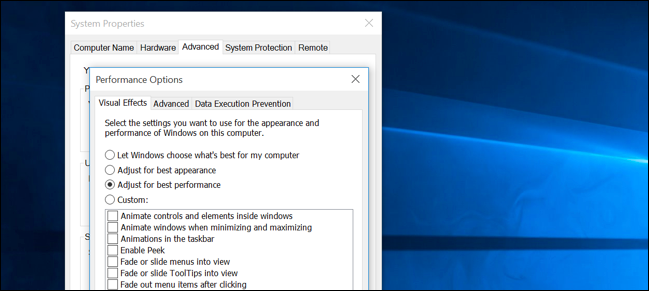
Windows utiliza una gran cantidad de animaciones y estas consumen demasiados recursos. Por suerte, tenemos la posibilidad de desactivarlas a todas. Para esto vamos a presionar Windows + X o daremos clic derecho en el botón de inicio y seleccionaremos Sistema.
Ahora vamos a Configuración avanzada del sistema en la parte izquierda y daremos clic en el botón Configuración en Rendimiento. Vamos a tener que elegir Ajustar para obtener un mejor rendimiento en Efectos visuales para que todas las animaciones estén desactivadas.
También podemos activar algunos efectos, como el suavizar bordes de los textos, sería ideal para poder leer más cómodamente cualquier texto y realmente no tiene un impacto significativo en el rendimiento.
Cerrar programas de la bandeja de sistema
Muchas aplicaciones quedan en segundo plano y podemos verlas en la bandeja del sistema. El problema es que quedan ocultas detrás del icono de la flecha y no las vemos a simple vista, estas también están consumiendo recursos. Entonces, damos clic en el icono de la flecha hacia arriba cerca de la bandeja del sistema y luego vamos dando clic derecho en los iconos de las apps que no usamos para cerrarlas.
Quitando extensiones o complementos del navegador
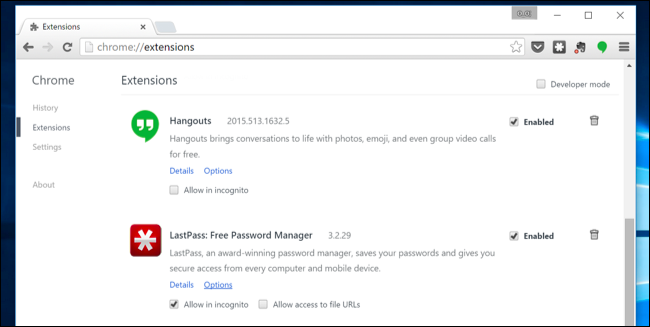
Es normal, cuando utilizamos demasiado un navegador web, que este termine con varios complementos que nos hacen más sencillas muchas actividades diarias. Sin embargo, mientras más complementos tengamos en el navegador, más recursos consumirá, más lento será y más impacto tendrá en nuestra PC, haciendo que utilice más memoria.
Para evitar esto, nos dirigiremos al administrador de complementos de nuestro navegador y procedemos a desinstalar o desactivar extensiones que no son necesarias, especialmente si añaden efectos de animación y cosas similares.
Desactivar los programas de inicio
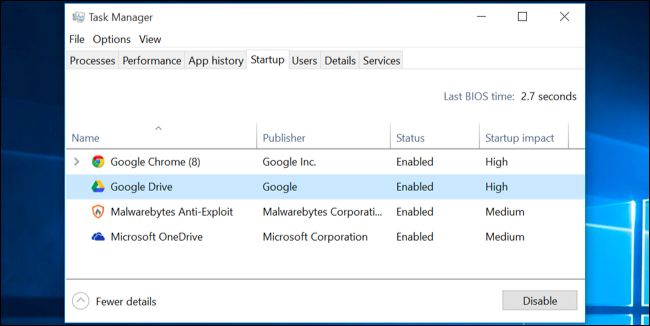
Volvemos al Administrador de tareas, lo abrimos dando clic derecho en el icono de Windows. Una vez abierto, vamos a tener que dirigirnos a la pestaña Inicio y dar clic derecho en aquellas aplicaciones que no deseamos que Windows inicie, apenas encendemos el ordenador, procederemos a deshabilitarlas. De esta manera, no solo no estarán abiertas mientras usamos la PC, sino que también el inicio de Windows será más rápido.
Liberar espacio en el disco acelera cualquier ordenador lento con Windows
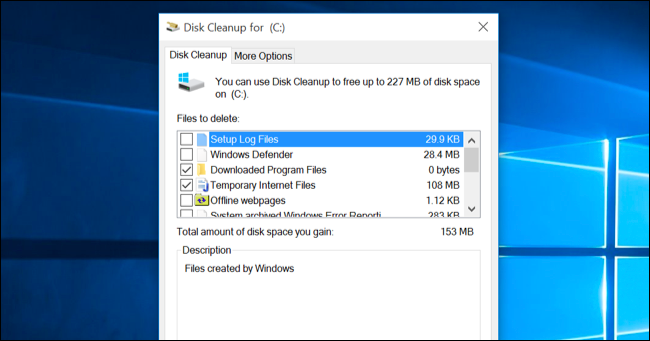
Siempre es recomendable dejar, aunque sea un 30% de espacio en el disco, si el almacenamiento está al límite, entonces es normal que nuestro ordenador funcione más lento de lo habitual. Así que vamos a tener que proceder a limpiar el espacio en el disco, recomendamos verificar programas que no usamos y proceder a desinstalarlos.
También podemos ver las carpetas en donde hemos descargado diferentes archivos y quizás, subirlos a algún almacenamiento en la nube y quitarlos de nuestro ordenador, entre otras cosas.
En búsqueda de adware y malware que esté ralentizando nuestro ordenador con Windows
Otra posibilidad es que nuestro ordenador no funcione de manera óptima debido a que tenemos programas maliciosos en el mismo, ralentizando el ordenador y ejecutándose en segundo plano. Existe malware que se encargan de rastrear todo lo que hacemos en nuestro navegador para saber exactamente qué buscamos y nuestras costumbres, para ofrecernos anuncios publicitarios adicionales.
Recomendamos utilizar el programa antivirus que tengamos instalado en nuestro ordenador, independientemente de cuál sea, realizaremos un análisis profundo. Incluso, escanearlo con Malwarebytes que es capaz de detectar una enorme cantidad de programas potencialmente no deseados, no sería una mala idea, debido a que algunos antivirus los ignoran.
Desfragmentar el disco duro para acelerar un ordenador con Windows
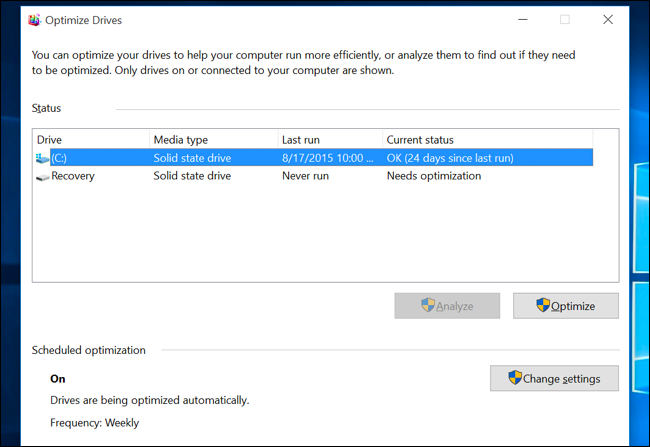
En ordenadores modernos, esto no debería ser necesario debido a que la enorme mayoría vienen con discos en estado sólido (SSD). Las versiones modernas de Windows se encargan de desfragmentar automáticamente los discos duros mecánicos en segundo plano y los SSD se optimizarán sin que tengamos que hacer nada.
Sin embargo, hagamos de cuenta que tenemos un disco duro mecánico que recién colocamos en el ordenador y estamos pasando una enorme cantidad de archivos. En este caso, lo ideal sería que lo hagamos nosotros y no esperar a que Windows reaccione.
En este escenario, sería factible abrir la herramienta de desfragmentación de disco y correr un análisis para verificar si necesitamos ejecutar una desfragmentación manual.
Eliminar software que no utilizamos
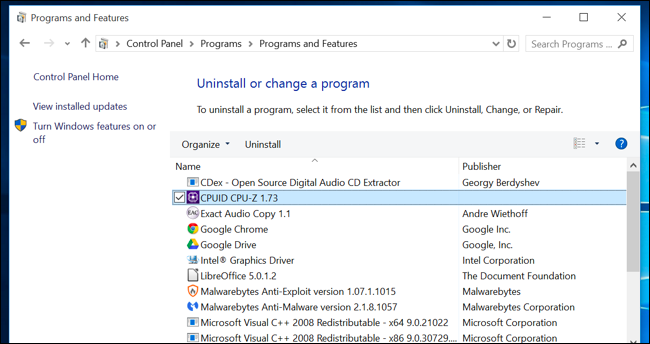
Presionamos Windows, abrimos el Panel de control y vamos a buscar la lista de programas que tenemos instalados, aquellos que no usemos, procedemos a eliminarlos. Esto es algo que puede ayudar enormemente a la optimización de Windows. El motivo es simple: muchos programas se mantienen en segundo plano consumiendo recursos. También vamos a ahorrar mucho espacio de almacenamiento y mejoraremos la seguridad de nuestro sistema; por ejemplo, no tendríamos que tener instalado Java si no lo usamos.
Reinstalar el sistema operativo
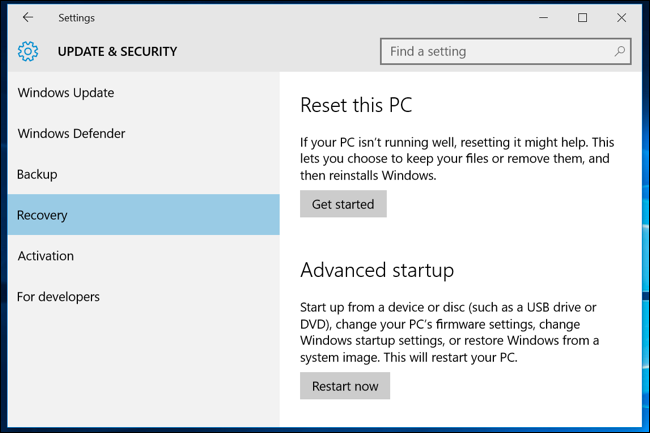
En caso de que después de probar todas las soluciones anteriores todavía no obtengamos buenos resultados, no quedará más remedio que proceder a formatear el PC. Tampoco es nada de otro mundo, las versiones modernas de Windows nos permiten reinstalar Windows sin problemas y sin complicaciones de ninguna clase.
Simplemente, vamos a tener que presionar Inicio y buscar Restablecer su PC. Seguiremos las instrucciones y listo. Lo ideal aquí es elegir la opción que borra absolutamente todo (configuraciones personalizadas, programas, archivos, etc.) para obtener un inicio limpio y que realmente esté optimizado para funcionar rápidamente.
El lado negativo es que todos nuestros archivos, programas y configuraciones se eliminan, así que recomendamos hacer una copia de seguridad de lo que creemos importante, para no perderlo.